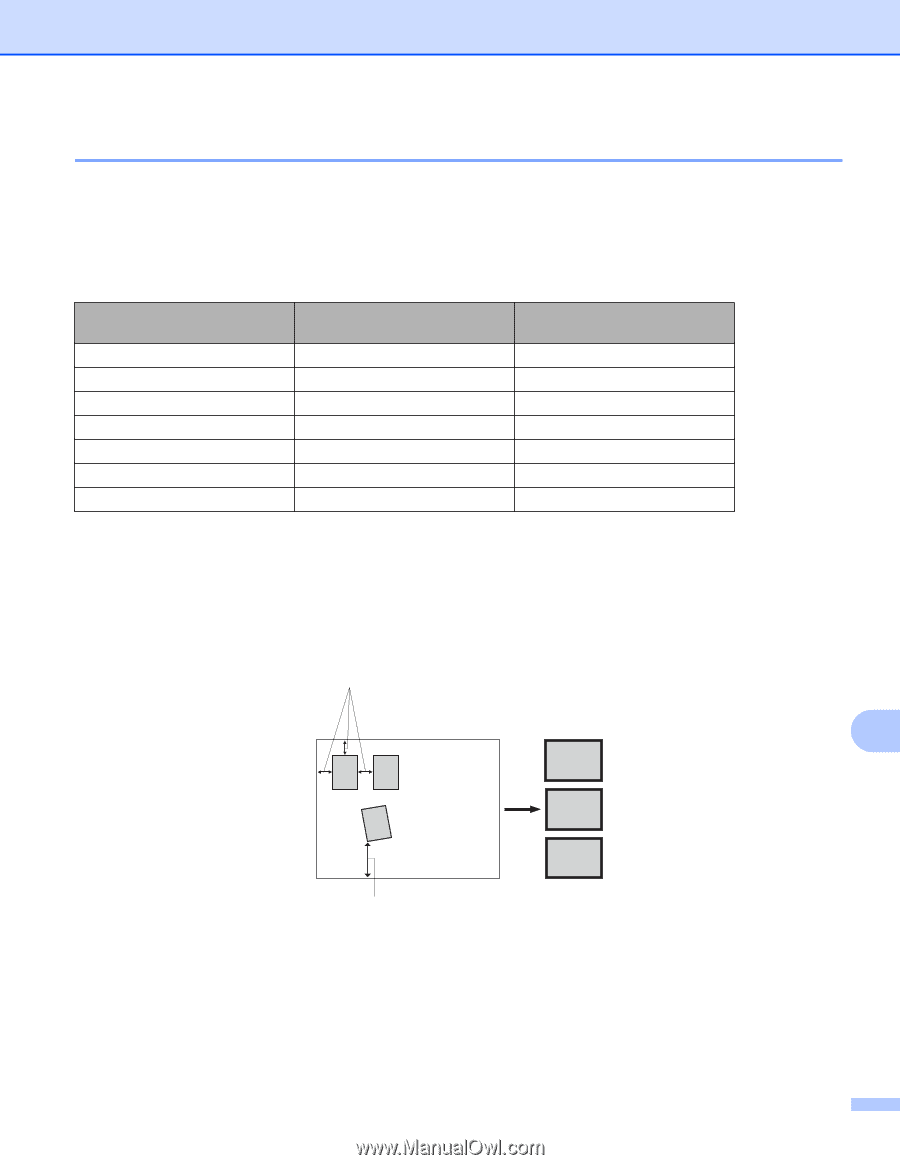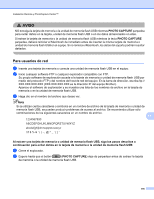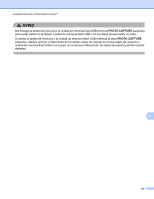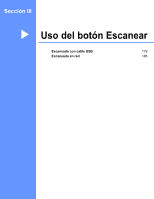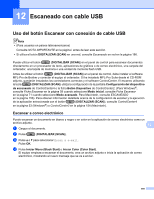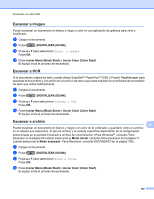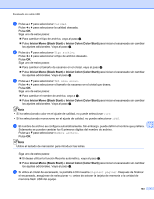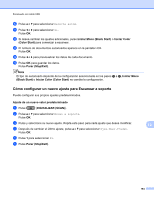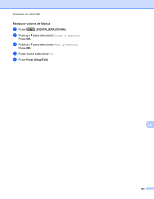Brother International MFC-J6510DW Software Users Manual - Spanish - Page 189
Escanear a soporte, Recorte automático, mm o superior, mm o superior parte inferior
 |
UPC - 012502626626
View all Brother International MFC-J6510DW manuals
Add to My Manuals
Save this manual to your list of manuals |
Page 189 highlights
Escaneado con cable USB Escanear a soporte Puede escanear documentos en blanco y negro y en color directamente en una tarjeta de memoria o unidad de memoria flash USB. Los documentos en blanco y negro se almacenarán en formatos de archivo PDF (*.PDF) o TIFF (*.TIF). Los documentos en color se pueden guardar en formatos de archivo PDF (*.PDF) o JPEG (*.JPG). Los nombres de archivo se basan en la fecha actual. Por ejemplo, a la quinta imagen escaneada el 1 de julio de 2010 se le asignaría el nombre 01071005.PDF. Puede cambiar el color, la calidad y el nombre de archivo. Resolución ByN 100 ByN 200 ByN 300 Color 100 Color 200 Color 300 Color 600 Opciones de formato de archivo TIFF / PDF TIFF / PDF TIFF / PDF JPEG / PDF JPEG / PDF JPEG / PDF JPEG / PDF Formato de archivo predeterminado PDF PDF PDF PDF PDF PDF PDF Recorte automático Puede escanear varios documentos colocados en el cristal de escaneado. Un documento individual puede previsualizarse en la pantalla LCD antes de guardarlo. Cuando se selecciona Recorte autom., el equipo escaneará cada documento y creará archivos independientes. Por ejemplo, si coloca tres documentos en el cristal de escaneado, el equipo escaneará y creará tres archivos independientes. Si desea crear un archivo de tres páginas, seleccione TIFF o PDF para Tipo archivo. 1 12 13 2 321 2 1 10 mm o superior 2 20 mm o superior (parte inferior) 181